WPS演示是WPS Office套件中用于制作PPT的模块,支持文字、图片、动画以及音视频的多媒体展示。然而,部分用户在使用过程中可能会遇到 动画无法播放、音视频无法播放 的问题,这不仅影响演示效果,还可能耽误工作进度。本文将详细分析 WPS演示无法播放动画或音视频的常见原因,并提供全面的 解决方法,帮助用户恢复正常使用。
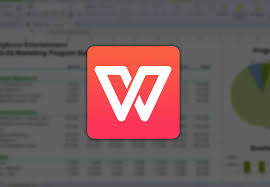
一、WPS演示无法播放的常见原因
动画或音视频无法播放可能由多种因素造成,主要包括以下几类:
1. 软件版本问题
- 使用的WPS Office版本过旧,部分动画或视频格式可能不兼容
- 最新版本可能修复了播放问题
2. 文件兼容性问题
- 文件来源不同,可能存在PowerPoint格式兼容性问题
- 动画效果或音视频格式在WPS中未被完全支持
3. 系统或驱动问题
- 系统缺少必要的多媒体解码器
- 显卡驱动或声卡驱动未更新导致播放失败
4. 多媒体文件路径问题
- 音视频文件被移动或删除
- 演示文稿中音视频为外部链接而非嵌入文件
5. WPS设置问题
- 关闭了动画或多媒体自动播放
- 幻灯片播放模式不正确
6. 第三方软件冲突
- 安装了与WPS冲突的安全软件或多媒体播放器
- 防火墙或杀毒软件拦截多媒体文件
二、基础排查步骤
在正式解决问题之前,建议按照以下顺序进行基础排查:
- 确认WPS版本
- 打开WPS → 帮助 → 关于WPS Office → 确认是否为最新版本
- 检查文件来源
- 如果是从PowerPoint导入的文件,尝试另存为WPS格式
- 确保音视频文件在本地且路径未改变
- 检查多媒体设备
- 音箱或耳机正常工作
- 视频播放器可正常播放对应格式文件
- 测试动画功能
- 创建一个简单的WPS演示,添加基本动画和音视频
- 检查是否正常播放
三、详细解决方法
方法一:更新WPS Office
- 打开WPS Office → 点击“帮助” → “检查更新”
- 下载并安装最新版本
- 更新完成后重新打开演示文稿,测试动画和音视频播放
注意事项:新版WPS通常修复了兼容性和播放问题,是首选解决方案。
方法二:检查文件路径及嵌入设置
- 确认音视频文件在本地,未被移动或删除
- 如果是外部链接的音视频,建议重新插入并选择 嵌入文件
- 保存演示文稿后再次播放
方法三:检查WPS演示设置
- 打开WPS演示 → 文件 → 选项 → 高级
- 在“播放设置”中确认:
- 动画播放已启用
- 自动播放多媒体选项已开启
- 在幻灯片放映中测试效果
方法四:安装或更新多媒体解码器
- 确认系统已安装常用多媒体解码器,如 K-Lite Codec Pack
- 安装后重启电脑
- 重新打开WPS演示测试音视频播放
方法五:更新系统驱动
- 显卡驱动更新:可在官网下载安装最新版本
- 声卡驱动更新:确保音频设备正常
- 更新完成后重启电脑
方法六:文件兼容性调整
- 如果演示文件从PowerPoint导入,尝试另存为WPS演示格式(.et)
- 检查动画和音视频是否正常播放
- 对不兼容的动画效果进行重新设置
方法七:排查第三方软件冲突
- 暂时关闭杀毒软件、防火墙或多媒体播放器
- 测试WPS演示播放动画和音视频
- 如果解决,尝试将WPS加入白名单
四、进阶操作技巧
- 优化音视频格式
- 将视频转换为WPS兼容的格式,如MP4(H.264编码)
- 音频转换为MP3或WAV格式
- 分离大文件
- 对于超大视频文件,建议分割或压缩后嵌入演示文稿
- 动画优化
- 简化复杂动画,避免系统资源不足导致播放卡顿
- 使用WPS内置动画效果,兼容性更高
- 测试播放模式
- 使用幻灯片放映模式而非编辑模式播放
- 确保全屏播放设置正确
五、常见问题及解决方案
1. 视频黑屏但有声音
- 可能是显卡驱动或解码器问题
- 更新驱动或安装解码器即可
2. 动画播放不流畅
- 系统性能不足 → 关闭后台程序
- 动画效果过多 → 简化动画
3. 音频播放失败
- 检查音频格式
- 确认音箱或耳机正常工作
- 更新声卡驱动
4. 文件在其他电脑播放正常
- 本机WPS设置或驱动问题 → 按方法更新驱动和WPS
六、预防措施与注意事项
- 保持WPS更新
- 定期更新WPS Office,确保兼容性和稳定性
- 音视频文件嵌入本地
- 避免使用外部网络链接文件
- 多设备测试
- 在不同电脑或投影仪上测试播放效果
- 合理压缩文件
- 避免演示文稿过大导致播放卡顿
- 定期备份演示文稿
- 避免意外损坏或丢失
七、总结
WPS演示无法播放动画或音视频的问题虽然常见,但通过以下方法可以有效解决:
- 更新WPS Office到最新版
- 确认音视频文件路径正确并嵌入演示文稿
- 检查WPS播放设置、动画设置和自动播放选项
- 安装或更新多媒体解码器及显卡、声卡驱动
- 调整文件格式、优化动画、测试多设备播放
- 排查第三方软件冲突,确保系统环境稳定
通过本文提供的排查方法和解决方案,用户可以快速恢复WPS演示动画和音视频播放功能,确保演示顺利进行,提高工作和学习效率。